چگونه فایل فارسی که به صورت ناخوانا (خرچنگ قورباغه!!) ذخیره شده را اصلاح کنیم؟
آیا تا به حال به این نوع کاراکترها برخورد داشتهاید؟
Ó ÇÒ Âä íÇã ÇÑÓÇá ãí ÔæÏ
سؤال این است که چطور آنرا به متن فارسی قابل فهم تبدیل کنیم؟
برای این کار، روال زیر را طی کنید:
۱- اگر نرم افزار NotePadd++ را ندارید، از اینجا دانلود و نصب کنید.
۲- پس از نصب، کلیدهای Ctrl+N را بزنید تا یک فایل جدید ایجاد شود.
۳- کدهای خراب (خرچنگ قورباغه!!) را داخل آن کپی کنید. (مثلاً همان یک خط داده بالا را برای تست کپی کنید)
۴- فایل را ذخیره کنید.
۵- خوب، حالا از منوی Encoding و زیرمنوی Character set، سپس زیرمنوی Arabic و در نهایت Windows-1256 را انتخاب کنید:
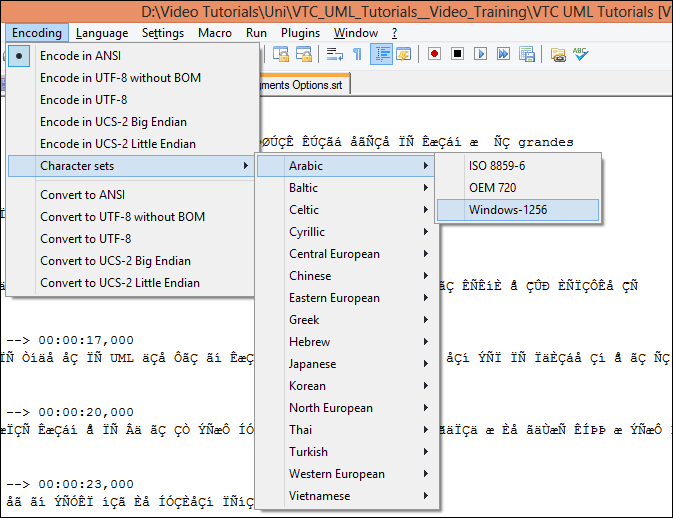
۶- درست شد؟
اگر کاراکترها درست نشد، به مرحله ۲ برگردید و دوباره مراحل را طی کنید و این بار گزینه ISO 8859-6 را انتخاب کنید.
همینطور ادامه دهید تا بالاخره یکی جواب بدهد.
بعد از منوی Arabic به منوی Western European بروید.
خلاصه نسبت به اینکه اولین بار فایل شما با کدام استاندارد ذخیره شده، باید یکی از اینها جواب بدهد.
توجه: در هر بار، حتماً باید فایل جدیدی ایجاد کنید و بعد کاراکترهای عجق وجق را Paste کنید و این گزینه را انتخاب کنید. نکند یک وقت اگر جواب نداد، روی همان فایل، کارکاتر ست دیگری را اعمال کنید!
اگر درست شد، چطور کاراکترها را به صورت صحیح ذخیره کنم؟
اگر فرضاً همان بار اول یعنی با انتخاب Windows-1256 کاراکترها به فارسی صحیح تبدیل شدند، مراحل زیر را طی کنید تا فایل را طوری تنظیم کنید که از این به بعد همیشه به صورت صحیح باز شود:
۱- همین الان که کاراکترها صحیح هستند، کلیدهای Ctrl+A را بزنید تا همه انتخاب شوند.
۲- آنها را کپی کنید. (Ctrl+C)
۳- حالا از منوی Encoding گزینه Encode in UTF-8 without BOM را انتخاب کنید. (احتمالاً کاراکترها تبدیل به یک سری کد نامعلوم میشوند. مشکلی نیست)
۴- کلیدهای Ctrl+A را مجدداً بزنید که همه انتخاب شوند.
۵- حالا Paste کنید. (Ctrl+V) خواهید دید که کاراکترهای سالم Paste میشوند.
۶- حالا با خیال راحت فایل را جایی ذخیره کنید.
۷- تمام! از این پس که آنرا باز کنید، به صورت صحیح باز میشوند.
موفق باشید.
کلمات کلیدی: کاراکترهای نا مفهوم, کاراکترهای مبهم, رفع مشکل نمایش کاراکترها, دانلود NotePadd++, جملات خرچنگ غورباغه, آموزش NotePadd++, آموزش مرحله به مرحله, رفع مشکل حروف نا خوانا, نمایش حروف ناخوانا
.
- مطالب مرتبط:
- نحوه عكس گرفتن با مدیا پلیر
- رایت کردن روی سی دی سوخته
- چه فایلهائی میتوانند برای کاربران مخاطره آمیز باشند!
- تاریخچه حروف ابجد
- روش حل جدولهای ابجد
- همه چیز درباره بایوس (BOIS)كامپیوترتان
- ------------
- یکی از بهترین مقالات در مورد «چگونه رتبه سایت خود را بالا ببریم»
- چگونه گزینه های انتخاب شده یک CheckBox را با کمک inputهای hidden به صفحه سوم منتقل کنیم؟
- آموزش روشهای انتگرال گیری بصورت فلش
- چگونه مشخصات دوربین و دیگر اطلاعات را از روی عکسی که گرفتهایم حذف کنیم؟
- چگونه اطلاعات اضافه روی سایت خود را حذف کنیم تا فضا آزاد شود؟ (در کنترل پنل CPanel)
ارسال سؤال یا نظر
1- محمد:
بوسیله: , در: Tuesday, 2013 March 12-کد: 6404
دستت درد نکنه
2- امیرحسین:
بوسیله: , در: Sunday, 2014 August 03-کد: 11141
دمت گرم . عالی بود عزیزم
3- نفس:
بوسیله: , در: Tuesday, 2016 August 02-کد: 14659
همه رو رفتم جواب نداد فایل خیلی مهمیه نمیتونین دیگه کمکی کنین؟ ممنون میشم واقعا
4- نصیر:
بوسیله: , در: Wednesday, 2017 April 12-کد: 15071
آقا ممنون با UTF8 این شد ولی با UTF8 Word یا نرف افزار دیگه نشد. دمت گرم
5- هانیه:
بوسیله: , در: Tuesday, 2017 August 08-کد: 15294
با سلام، یک دنیا سپاس قربان در صفحه جدید قبل از paste رو encoding ANSI گذاشتم و بعد PASTE کردم ، متنو انتخاب کردم windows 1256 جواب داد.
6- تایماز:
بوسیله: , در: Thursday, 2017 August 10-کد: 15298
دمت گرم یه هفته س درگیرم rnیه نکته ریز گفتی که جاهای دیگه ندیدم rnخیلی عااااالی بود
7- فرزاد:
بوسیله: , در: Friday, 2017 November 10-کد: 15414
سلام. نوشتههای عجق وجق من، کاراکترهای انگلیسی هستن. آموزش شما عالی بود اما چطوری نوشتههای عجق وجق که مطمئن ایم قبل از عج وجق شدن، انگلیسی بودند رو به انگلیسی قابل فهم و خوانا تبدیل کنیم؟
8- رئوف:
بوسیله: , در: Tuesday, 2017 December 26-کد: 15469
سلامrnمتاسفانه تمان کدها رو تست کردم به همون روشی که فرموده بودید، ولی درست نشد.rnبه نظرتون مشکل کجاست؟
9- مهرداد:
بوسیله: , در: Tuesday, 2018 April 17-کد: 15581
خیلی خیلی مچکرم
10- مینا:
بوسیله: , در: Saturday, 2018 September 29-کد: 15722
آفرین . چیزی که "هانیه" گفت مشکلو حل کرد خیلی خیلی ممنونrnقبل از paste کردن متن، Encoding باید روی encode in ANSI قرار بگیرهrnکارمو را انداختی خدا کارتو هر جا گیرکردی را بندازه
مشاهده ادامه نظرات


 English
English العربی
العربی Swedish
Swedish François
François

11- فاطمه:
بوسیله: , در: Friday, 2018 October 05-کد: 15731
مشکل من حل نشدrnاز پی دی اف کپی می گیرم و فونتش ناشناس میشه
12- مصطفی:
بوسیله: , در: Saturday, 2019 January 12-کد: 15887
راه سریع تر تست تک تک کدینگ ها اینه که فایل ر با word باز کنید و اونجادونه دونه با پری ویو ببینید
13- قاصدک:
بوسیله: , در: Friday, 2020 August 21-کد: 16400
سلام آقا دستتون درد نکنه خیلی عالی بود. خدا خیرتون بده.
14- عبدالله:
بوسیله: , در: Monday, 2021 June 14-کد: 16586
سلام. ممنون از این آموزش بسیار کاربردی و ممنون از کاربر هانیه، که موضوع ست کردن روی ANSI رو گفت. با این روش مشکل حل شد.
15- مبین:
بوسیله: , در: Tuesday, 2021 November 16-کد: 16623
خدا بهت خیر بدهrnدستت طلاrnخیلی ممنون و متشکر
16- رضا:
بوسیله: , در: Wednesday, 2023 February 01-کد: 16702
از سایت زیر هم می توانید استفاده کنیدrnrnhttps://onlineutf8tools.com/convert-ascii-to-utf8
17- :
بوسیله: , در: Thursday, 2023 April 06-کد: 16707
ممنون از هانیه و مینا با ایون روش حل شد ممنون
18- محمد:
بوسیله: , در: Thursday, 2023 July 13-کد: 16716
دوستان توصیه میکنم اگر نتیجه نگرفتید به نکته ای که کاربر عزیز 5 یعنی هانیه خانم فرمودند حتما عمل کنید درست میشه منم ابتدا هر کاری کردم درست نشد ولی بعد که نظرات رو خوندم نظر شماره 5 حرفی که هانیه خانم زده بود رو انجام دادم یعنی قبل از paste کردن محتوا، کدینگ را روی ANSI زدم و بعد از paste کردن برای من روی گزینه UTF-8 جواب داد که بی نهایت از ایشون تشکر میکنم. از نویسنده محتوا هم نهایت تشکر را دارم. خدا خیرت بده برادر.